هل من الممكن أن دفق موسيقى Apple على Echo dot؟ ما سبق هو مصدر قلق معتاد أو مشترك لعشاق التكنولوجيا الذين يرغبون دائمًا في الحصول على منتجات جديدة يتم طرحها للجمهور خاصة إذا كانوا مغرمين أيضًا بالاستماع إلى الأغاني عبر تطبيق Apple Music.
عندما يتعلق الأمر ببث مسارات Apple Music هذه إلى مكبرات الصوت والأجهزة الأخرى ، فإن معظم المستخدمين يواجهون عادةً صعوبات. أحد الأمثلة الجيدة على ذلك هو وجود تلك المقاطع الصوتية المفضلة التي يتم بثها عبر Amazon Echo Dot. إذا كنت تسأل أيضًا عن كيفية تشغيل Apple Music على Echo Dot ، فبالتأكيد حاولت البحث عن حلول على الويب. لكن هل وجدت مقالة موثوقة يمكن أن تعطيك الإجابة التي تحتاجها؟ إذا لم يكن الأمر كذلك ، فيمكنك القراءة حتى نهاية هذا المنشور لفهم فكرة كيفية دفق Apple Music على Echo Dot بسهولة.
محتوى المادة الجزء 1. كيفية دفق موسيقى Apple على Echo Dot عبر البلوتوث؟الجزء 2. قم بتحويل وتحميل موسيقى Apple إلى Amazon للبث على Echo Dotالجزء 3. ملخص
كما هو مذكور في البداية في جزء المقدمة ، أ الأمازون صدى نقطة هو متحدث ذكي لديه هذا بلوتوث ميزة يمكن لأي مستخدم استخدامها لدفق موسيقى Apple على Echo Dot. ولتشغيل Apple Music باستخدام هذه الميزة ، ما عليك سوى إكمال هذه الخطوات السريعة والبسيطة.
من أجل دفق موسيقى Apple على Echo Dot ، يلزم الاقتران الناجح بين جهازك وهذه السماعة الذكية
على جهازك المحمول ، توجه إلى خيار "الإعدادات". الآن ، ابحث عن قائمة "Bluetooth". تأكد من تبديل الشريحة بجانبها لتشغيلها. سوف يدل اللون الأخضر على أن هذا تم بنجاح. يمكنك أيضًا القيام بذلك عبر لوحة تحكم هاتفك (كطريقة اختصار).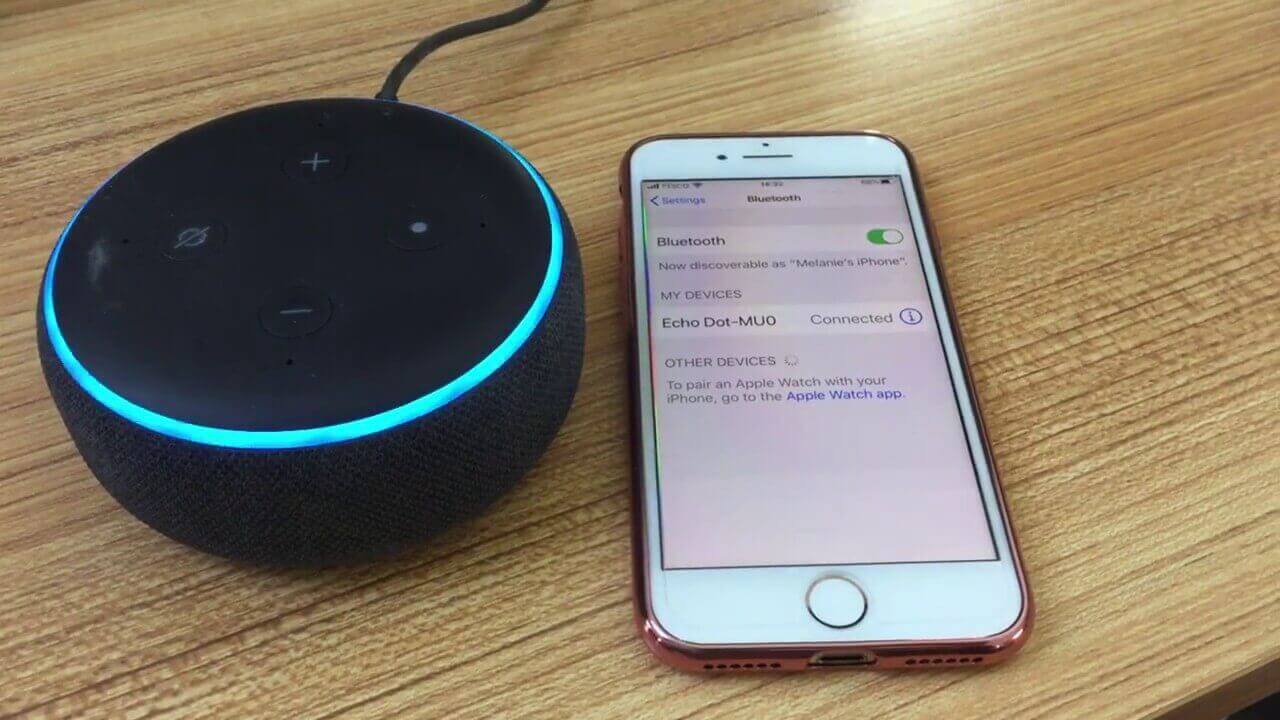
بمجرد تشغيل Bluetooth في جهازك ، يجب أن ترى Amazon Echo Dot من قائمة الأجهزة المتاحة للإقران. تأكد من النقر فوقه لبدء الاقتران بهاتفك المحمول أو جهازك اللوحي.
الآن ، توجه إلى تطبيق Apple Music وابدأ في بث الأغاني التي تحبها. نظرًا لأن الاقتران بين Amazon Echo Dot والجهاز المحمول أو الجهاز اللوحي قد نجح ، يجب أن تسمع الأصوات القادمة من مكبر الصوت الذكي (وليس من جهازك المحمول أو الكمبيوتر اللوحي).
قد تعرف كيفية دفق Apple Music على Echo Dot. علاوة على ذلك ، قد تعرف كيف يمكن أن تكون ميزة Bluetooth في Echo Dot مفيدة عندما يتعلق الأمر ببث الأغاني وقوائم التشغيل المفضلة لديك على Apple Music ، يجب أن تلاحظ أنه يمكن الاستمتاع بهذه الميزة بالكامل إذا كنت تدفع اشتراك Apple Music. بالطبع ، مع الحساب المشترك في Apple Music ، يمكنك الوصول إلى مجموعة واسعة من الأغاني والمقاطع الصوتية. يمكنك حتى الاحتفاظ بها للتدفق دون اتصال طالما كان الاشتراك نشطًا.
إذا لم تعد مشتركًا ، فسيختفي هؤلاء من مكتبتك. إذا كان هذا يقلقك ، فيجب أن تحصل على المزيد من الأفكار في الجزء الثاني من هذه المقالة. سوف نعلمك كيف يمكنك احتفظ بكل أغاني Apple Music هذه إلى الأبد للاستماع إليها في وضع عدم الاتصال حتى لو لم يعد لديك اشتراك في Apple Music!
صرح أحد المستخدمين أنه يود السؤال مباشرة مساعدة Alexa في تشغيل مساراته المفضلة بدلاً من تجربة متاعب اقتران Bluetooth. هذا هو سبب الحاجة إلى طريقة أكثر ملاءمة. هنا ، سنشارك معك إجراءً سهلاً حول كيفية تنزيل المقطوعات من Apple Music ، وتحويلها ، وأخيراً تحميلها إلى Amazon للبث على Echo Dot. لا ينبغي أن تكون كيفية دفق Apple Music على Echo Dot مشكلة بمجرد الانتهاء من قراءة هذا الدليل.
إذا كنت تستخدم تطبيق Apple Music لفترة طويلة الآن ، فيجب أن تدرك بالفعل أن هذه الملفات محمية بما يسمى D الحماية التي تمنع المشتركين من الحصول على نسخة من الأغاني لمشاركتها ونقلها إلى أجهزة أخرى. بصرف النظر عن هذا ، فإن إزالة الحماية المذكورة ستسمح لجهاز البث بالحفاظ على المسارات إلى الأبد حتى في حالة عدم وجود اتصال بيانات. حسنًا ، نوصي باستخدام هذا TuneSolo محول ابل الموسيقى لتنزيل الأغاني وتحويلها إلى تنسيق جديد قبل تحميلها أخيرًا على Amazon للاستماع إليها.
إنّ TuneSolo يعد Apple Music Converter أحد أفضل تطبيقات البرامج التي يمكنها تحويل الملفات الصوتية على iTunes، بما في ذلك ملفات Apple Music والموسيقى المشتراة من iTunes، والكتب الصوتية من تنسيق Audible إلى MP3 وAAC وFLAC وWAV مع سرعة تحويل سريعة وجودة إخراج ممتازة. يمكنك النقر على الزر أدناه وتجربته مجانًا الآن!
فيما يلي بعض ميزات هذا البرنامج:

إذا كنت ترغب في تجربة هذا TuneSolo Apple Music Converter ، أدناه نظرة عامة على الإجراء الأساسي. ولكن قبل القيام بذلك ، يجب أن تحيط علما بالتذكير أدناه.
نصيحة: تأكد من التحقق مما إذا كان تطبيق Apple Music و iTunes الخاص بك مغلقًا ولا يعملان. إذا كانت مفتوحة ، فتأكد من إغلاقها. سيتيح لك ذلك التأكد من أن نتيجة التحويل ستكون سلسة وناجحة.
الآن ، ها هي الخطوات.
إذا كنت بحاجة إلى مرجع لكل خطوة ، فلدينا بعض البيانات الإضافية في النصوص التالية.
الخطوة 1. أكمل عملية التثبيت لهذا الغرض TuneSolo محول ابل الموسيقى
لا يوجد سوى عدد قليل من الأشياء التي تحتاج إلى تدوينها قبل تثبيت هذا TuneSolo Apple Music Converter إلى جهاز الكمبيوتر الخاص بك. للحصول على القائمة الكاملة ، يمكنك استخدام الموقع الرئيسي كمرجع. تأكد من إكمالها وستتمكن من متابعة التثبيت. بمجرد الانتهاء من ذلك ، ما عليك سوى فتح تطبيق البرنامج للمتابعة.
الخطوة 2. أضف مسارات موسيقى Apple التي تريد تحويلها
الآن ، أضف تلك المسارات التي ترغب في تحويلها وتنزيلها. يمكنك إضافة ملفات متعددة ومعالجتها مرة واحدة. ما عليك سوى سحب الملفات وإفلاتها على المنصة. بمجرد الانتهاء من ذلك ، اختر تنسيق الإخراج من التنسيقات المدعومة وقم بتعديل إعدادات الإخراج في حالة وجود تغييرات تريد تطبيقها. سيساعدك تعيين مسار الإخراج أيضًا على الوصول بسهولة إلى الملفات المحولة بمجرد اكتمال العملية.

الخطوه 3. اضغط على زر "تحويل"
أخيرًا ، ستكون الخطوة الأخيرة هي النقر فوق الزر "تحويل". سيسمح هذا للتطبيق بعملية التحويل وإزالة حماية DRM في نفس الوقت. سيستغرق هذا بضع دقائق فقط من وقتك ، لذلك لا داعي للقلق.

بمجرد حصولك على الملفات المحولة ، ستكون الخطوة التالية هي التحميل إلى Amazon من أجل دفق موسيقى Apple على Echo Dot. للقيام بذلك ، يمكنك المتابعة أدناه.
يجب أن يكون تطبيق موسيقى أمازون مثبتًا على جهاز الكمبيوتر الخاص بك قبل المتابعة. بمجرد أن يكون لديك بالفعل ، لديك بعض الخيارات لمتابعة التحميل.
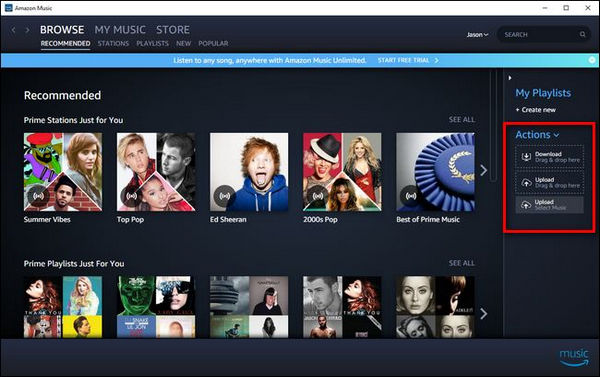
بعد أن تم تحميلها بنجاح ، يمكنك الآن دفق تلك المسارات باستخدام Echo Dot الخاص بك وحتى استخدام Alexa!
الآن بعد أن تعلمت كيفية دفق Apple Music على Echo Dot - إما باستخدام وظيفة Bluetooth أو تحويل مسارات Apple Music ، بالتأكيد ، يمكنك الآن الاستمتاع بمسارات Apple Music المفضلة لديك أكثر! يمكنك الاستمتاع بتجربة استماع جيدة على العديد من الأجهزة. إذا كنت تريد حفظ ملفات الموسيقى الخاصة بك وملفات استمع إليهم في iMovie، يمكننا أن نقدم لك المزيد من التفاصيل!
الرئيسية
محول ابل الموسيقى
كيفية دفق موسيقى Apple على Amazon Echo Dot [محدث 2025]
تعليقات(0)
رد
1. اسمك
2. البريد الإلكتروني الخاص بك
3. تقييمك
Copyright © 2025 TuneSolo Software Inc. جميع الحقوق محفوظة.
اترك تعليقا
1. اسمك
2. البريد الإلكتروني الخاص بك
3. تقييمك
إرسال